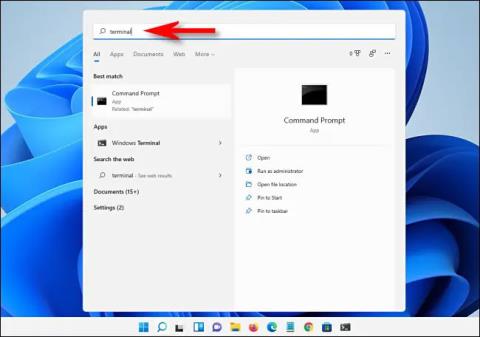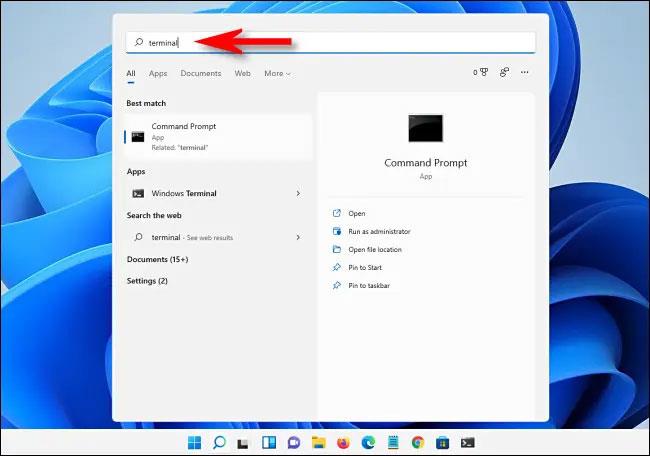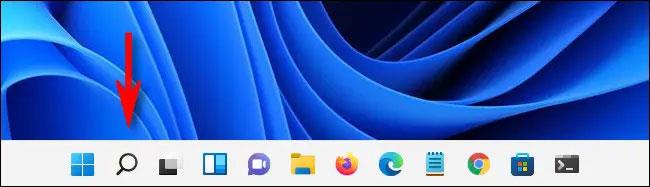Hai bisogno di trovare rapidamente un'applicazione o un file specifico su Windows 11? Niente di complicato. Questo articolo ti guiderà attraverso tutti i modi per eseguire ricerche su Windows 11, dal più veloce al più lento.
Premi Windows + S
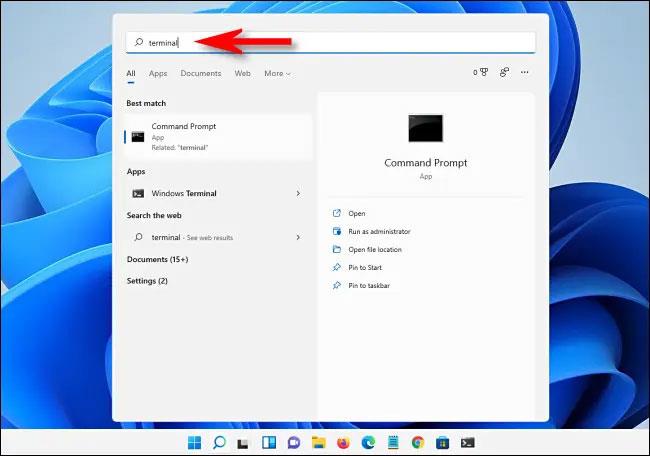
Il modo più veloce per cercare app, documenti o anche siti Web in Windows 11 è premere la combinazione di tasti Windows + s in qualsiasi momento. Quando viene visualizzata la finestra di ricerca, inserisci la parola chiave e vedrai i risultati corrispondenti elencati di seguito. Se desideri restringere i risultati per categoria, fai clic su una delle intestazioni appena sotto la barra di ricerca, ad esempio "App" (per le app), "Documenti" (per i file) o "Altro" (ti consente di cercare foto, file musicali e altro).
Utilizza il pulsante Cerca sulla barra delle applicazioni
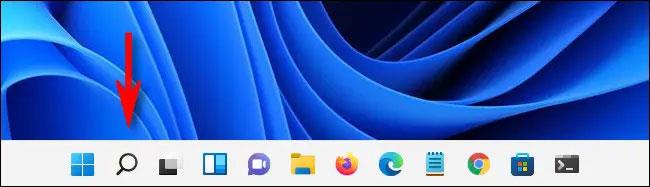
Guardando l'area della barra delle applicazioni nella parte inferiore dello schermo, vedrai un'icona che assomiglia a una lente di ingrandimento, che è il pulsante Cerca. Puoi fare clic su quell'icona in qualsiasi momento per visualizzare il menu di ricerca di Windows (simile a premere Windows + s).
Nel caso in cui non vedi questa icona sulla barra delle applicazioni, apri l'app Impostazioni e vai su Personalizzazione > Barra delle applicazioni > Elementi della barra delle applicazioni e imposta l'interruttore accanto all'opzione "Cerca" su "Attiva".
Utilizza il menu Start

Un altro modo per eseguire una ricerca rapida su Windows 11 è utilizzare il menu Start. Basta fare clic sul pulsante Start sulla tastiera o sulla barra delle applicazioni. Quando viene visualizzato il menu Start, inserisci una parola chiave di ricerca. Immediatamente, il menu Start si converte in un menu di ricerca ed è possibile sfogliare i risultati della ricerca restituiti secondo necessità.
Cerca in Esplora file
Puoi anche cercare file esistenti sul sistema in Esplora file. Basta aprire Esplora file premendo Windows + e o facendo clic sull'icona della cartella sulla barra delle applicazioni. Nell'angolo in alto a destra di qualsiasi finestra, fai clic sulla barra di ricerca e inserisci una parola chiave. Tra un attimo vedrai un elenco di corrispondenze elencate di seguito. Ora puoi aprire il file, copiarlo o eliminarlo secondo necessità.
Buona fortuna!